
INHALT
- 1 So entfernen Sie eine alte Grafikkarte, wenn Sie sie ändern müssen
- 2 So wählen Sie eine neue Grafikkarte für Ihren Computer
- 3 So schließen Sie eine neue Grafikkarte an Ihren Computer an
- 4 So schließen Sie 2 Grafikkarten an einen Computer an
- 5 So schließen Sie eine separate Grafikkarte an einen Laptop an
So entfernen Sie eine alte Grafikkarte, wenn Sie sie ändern müssen
Natürlich muss vor dem Austausch einer Grafikkarte die alte ausgebaut werden - es sei denn natürlich ist ein SLI / Crossfire-System geplant, wenn zwei Grafikkarten gleichzeitig beteiligt sind. Aber neben dem diskreten Chip kann der Prozessor auch eine integrierte Version haben, die wir auch deaktivieren oder in den Betriebsmodus der Hauptgrafikkarte wechseln müssen.
So deaktivieren Sie die integrierte Grafikkarte des Computers und entfernen die Treiber
Um eine diskrete Karte als Hauptkarte zu verwenden, müssen Sie die integrierte in den meisten Fällen nicht einmal ausschalten. Wenn dies jedoch dringend erforderlich ist, gibt es zwei Möglichkeiten: mit Standard-Windows-Tools oder über das BIOS. Dies wird nicht immer und nicht auf allen Motherboards funktionieren. Insbesondere bei Laptops funktioniert dies meistens nicht.
Unter Windows können Sie die Grafikkarte über den "Geräte-Manager" deaktivieren, der über die "Eigenschaften" von "Arbeitsplatz" aufgerufen werden kann.
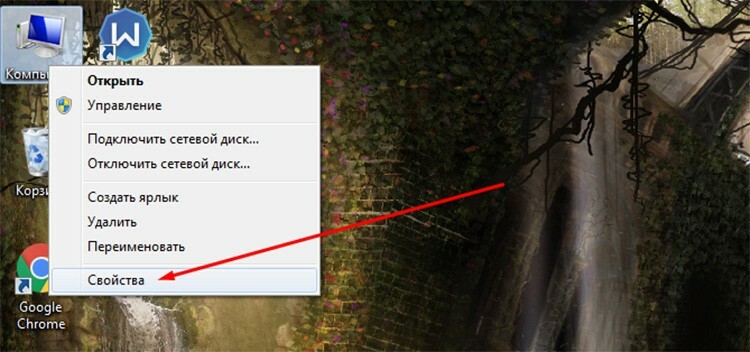
Hier müssen wir zum Abschnitt "Videoadapter" gehen und die erforderliche Karte aus der Liste auswählen. Durch Anklicken mit der rechten Maustaste wählen Sie im Kontextmenü den Punkt „Deaktivieren“.
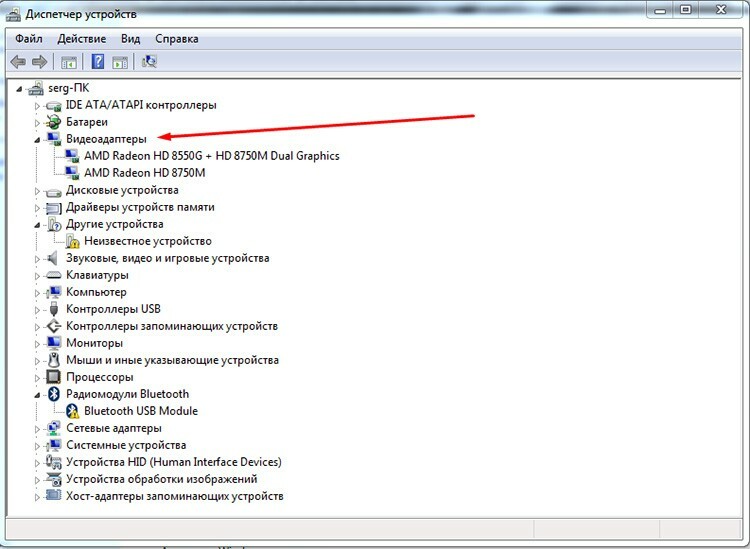
Beim BIOS sind die Dinge etwas komplizierter. Es gibt nur eine Reihe von Versionen und Herstellern des Systems. Jeder verwendet seine eigenen Pfade und die Platzierung von Elementen. Wir müssen nach einem Element suchen, das "Primary Display" genannt werden kann. Es muss in den Auto-Modus versetzt werden. Außerdem kann es in einigen BIOS-Versionen separate Punkte zum Deaktivieren der GPU geben. Sie sind in den Abschnitten Advanced BIOS Features, Integrated Peripherals, OnBoard GPU und dergleichen zu finden. In den meisten Fällen gibt es auch einfache Elemente, die für die direkte Deaktivierung des Geräts im System verantwortlich sind, die vom Zustand Enabled in Disabled überführt werden müssen. Tatsächlich können Sie auf diese Weise die integrierte Grafikkarte im BIOS sowohl aus- als auch einschalten.
Es ist erwähnenswert, dass Grafikkarten mit spezieller Software von Chipherstellern gesteuert werden können. Dies ist jedoch nur praktisch, wenn beide Karten vom selben Entwickler stammen.
Entfernen der alten Grafikkarte
Das Entfernen des Adapters selbst ist nicht so schwierig, wie es scheint. Sie müssen zunächst die Stromversorgung der Systemeinheit ausschalten. Sie können das Kabel ganz aus der Steckdose ziehen oder den Kippschalter am Netzteil ausschalten.

Das Entfernen der Seitenabdeckung ist ebenfalls einfach. Als letzten Ausweg müssen Sie ein paar Schrauben auf der Rückseite lösen. Aber viele Leute ziehen es vor, die Wand einfach mit Riegeln einzufügen.
Das Auffinden einer Grafikkarte in der Systemeinheit ist einfach. Dies ist normalerweise das größte Board nach dem Motherboard. Und es ist senkrecht installiert. Nachdem der Adapter gefunden wurde, müssen Sie das zusätzliche Netzkabel finden, das Sie trennen müssen. Tatsächlich sind solche Karten jedoch selten und gehören hauptsächlich zum Top-Gaming-Segment.

Das Board verfügt über zwei Befestigungselemente: direkt im PCI-Slot selbst und mit einem Bolzen auf der Rückseite der Systemeinheit. Die Schraube wird einfach herausgeschraubt. Und am PCI-Bus ist eine spezielle Sperre installiert, die es dem Adapter nicht erlaubt, einfach so aus dem Steckplatz herauszukommen. Dazu muss der Riegel zur Seite geschoben und die Platine entfernt werden. Dies muss natürlich sorgfältig erfolgen, ohne die Integrität der Elemente und der Oberfläche zu verletzen.
So wählen Sie eine neue Grafikkarte für Ihren Computer
Eine ziemlich schwierige Aufgabe, insbesondere in unserer Zeit, in der die Preise für Grafikkarten fast täglich steigen. Daher muss man zwischen dem Budget und den Grundvoraussetzungen für die Karte manövrieren. Soll der Rechner als Browser im Internet, für die Arbeit oder einfache Spiele genutzt werden, dann kann man sich die günstigen Karten des unteren Segments genauer anschauen. Zum Beispiel GeForce GT 710, 210, 730 von Nvidia oder HD 6450, R5, R7 von AMD.

Es ist mehr oder weniger bequem, relativ neue Spiele auf Karten zu spielen, die 8-10 Tausend Rubel kosten. Es gibt Modelle wie die GTX 1050 von Nvidia und die RX 560 von AMD. Nun, Top-End-Grafikkarten beginnen mit einem Preis von 50.000 und bis unendlich. GTX 1080, 1070, 2080 von Nvidia und RX Vega 56, 64 von AMD. Im Allgemeinen besteht der einfachste und effektivste Rat bei der Auswahl einer Grafikkarte darin, die Grenzen der Anforderungen klar festzulegen und sie mit dem Budget zu korrelieren.
So schließen Sie eine neue Grafikkarte an Ihren Computer an
Das Installieren, Anschließen und Konfigurieren der Karte ist problemlos. Tatsächlich gilt auch hier, was über die Extraktion geschrieben wurde, nur der Vorgang wird in umgekehrter Reihenfolge durchgeführt. Und wir werden über das Einstellen und Installieren von Treibern separat sprechen.
Installieren einer neuen Grafikkarte
Das Einsetzen eines neuen Brettes ist so einfach wie das Schälen von Birnen. Noch einfacher als herauszuziehen. Wir bauen ihn einfach so in den Steckplatz ein, dass der Schlüssel an der Vorderseite einrastet und die Rückwand mit Anschlüssen und einer Metallleiste an der Nische anliegt. Der gefaltete Teil sollte oben bleiben. Darin muss die mitgelieferte Schraube eingeschraubt werden. Theoretisch ist die Installation der Grafikkarte auf dem Computer abgeschlossen - Sie können den PC starten.
Nachdem die Grafikkarte jedoch in den Computer eingesetzt wurde, müssen Sie sich mit den Adapterspezifikationen vertraut machen und die Anweisungen lesen. Einige Grafikkarten benötigen zusätzliche Energie, die der PCI-Bus nicht bereitstellen kann. Normalerweise haben solche Modelle einen separaten Anschluss und ein Kabel für den zusätzlichen Anschluss ist im Kit enthalten. Dies sind Gaming- oder Profi-Adapter mit hoher Leistung.
So installieren Sie Treiber auf einer Grafikkarte
Auch das ist nicht schwer. Normalerweise ist eine Treiber-CD im Kit enthalten. Aber auch in diesem Fall ist es besser, direkt auf die offizielle Website des Herstellers zu gehen und die neuesten Treiber herunterzuladen.
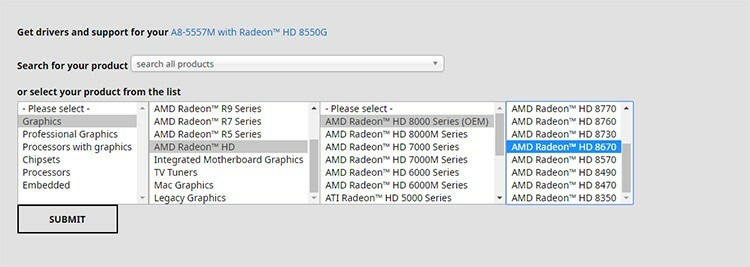
Dies spart Zeit und beseitigt Inkompatibilitätsprobleme. Was den Installationsprozess selbst betrifft, so wird das Treiberpaket nun in bequemer Form in Form eines Installers geliefert, der per Doppelklick gestartet werden kann.
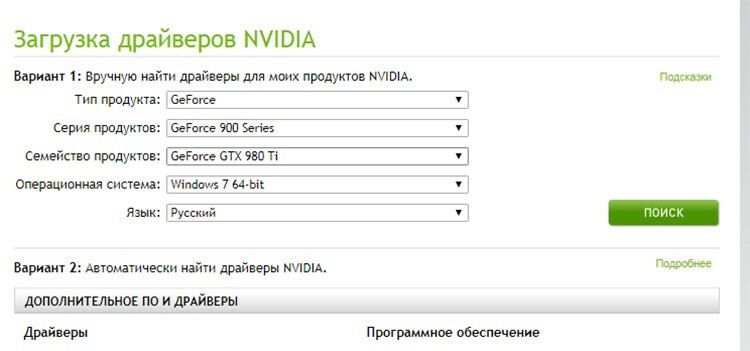
Dann führt der Installationsassistent den Benutzer automatisch durch alle Schritte und gibt die Möglichkeit, Pfade und Komponenten auszuwählen. Im Allgemeinen wird die Grafikkarte nach der Installation auf dem Computer vom System selbst erkannt und bietet an, die Treiber zu installieren.
So aktivieren Sie die integrierte Grafikkarte auf einem Computer
Alle oben im Abschnitt zum Deaktivieren der Karte beschriebenen Vorgänge funktionieren auch hier - mit dem einzigen Unterschied, dass Sie jetzt alles aktivieren müssen. Das heißt, wenn Sie an einer diskreten Karte arbeiten, müssen Sie den zweiten Adapter im Gerätemanager auswählen und aktivieren. Wenn die Treiber ebenfalls entfernt wurden, wird die Grafikkarte möglicherweise nicht in der Liste angezeigt - obwohl dies äußerst selten vorkommt. In jedem Fall ist es besser, die Treiber erneut zu installieren. Aber es gibt auch einen Vorbehalt. Moderne Systeme ermöglichen es Ihnen, beide Grafikkarten nach Bedarf zu verwenden. Das heißt, bei geringer Belastung übernimmt die eingebaute und in der Regel energieeffizientere Karte die Arbeit. Sobald mehr Ressourcen benötigt werden, kommt eine diskrete zum Einsatz, und an diesem Duett muss nichts geändert werden besonders erforderlich: was bringt es, die eingebaute Karte zu deaktivieren, wenn sie sowieso nicht funktioniert, wenn sie für mehr eingeschaltet ist? mächtig? Andererseits spart es bei weniger ressourcenintensiven Aufgaben im Gegenteil Strom.
So schließen Sie 2 Grafikkarten an einen Computer an
Zwei Karten können an einen PC angeschlossen werden, um zwei Hauptaufgaben zu realisieren: die separate Anzeige von jeder Karte auf zwei Monitoren und die Nutzung der Kapazitäten beider Karten zur Berechnung der Physik - zum Beispiel für ein Spiel. Betrachten wir beide Optionen genauer.

So schließen Sie zwei Grafikkarten an einen Computer für mehrere Monitore an
Um Daten von jeder Karte separat auf ihren eigenen Monitor ausgeben zu können, muss das Motherboard diese Funktionalität unterstützen. Hierfür ist keine spezielle Technik erforderlich. Auch die Adapter können unterschiedlich sein. Bevor Sie zwei Grafikkarten in einen Computer einsetzen, müssen Sie natürlich sicherstellen, dass genügend Steckplätze für sie vorhanden sind. Was angezeigt wird, können Sie direkt im Betriebssystem selbst im Menü Anzeigeeinstellungen festlegen.
Anschließen eines Paars SLI / CrossFire, um die Computerleistung zu erhöhen
SLI und CrossFire sind zwei benachbarte und konkurrierende Technologien. Sie wurden entwickelt, um die physischen Kapazitäten von zwei oder mehr Grafikkarten zu kombinieren, um die Effizienz von 3D-Grafikberechnungen zu verbessern.

Im Gegensatz zur einfachen Ausgabe auf zwei verschiedene Monitore von einem separaten Adapter gibt es Anforderungen an die Karten selbst und das System als Ganzes:
- das Motherboard muss über zwei oder mehr PCI-Express-Steckplätze verfügen und die Fähigkeit zum Arbeiten über SLI oder CrossFire unterstützen;
- Netzteil mit hoher Leistungsreserve - mindestens 550 W;
- der Videoadapter selbst muss im SLI / CrossFire-Modus arbeiten können.
Diese Modi werden am häufigsten verwendet, um die Bildqualität in Spielen zu verbessern. Die Verbindung erfolgt über zwei nebeneinander liegende PCI-E-Steckplätze. Um die Arbeit zu synchronisieren, werden die Karten mit einer speziellen Brücke verbunden.

Der Austausch kann natürlich auch ohne über den PCI-E-Bus selbst organisiert werden, jedoch gehen in diesem Fall etwa 10-15% der Leistung verloren. Die Anzahl der PCI-E-Steckplätze bestimmt, wie viele Grafikkarten an das Mainboard angeschlossen werden können.
So schließen Sie eine separate Grafikkarte an einen Laptop an
Es gibt zwei Möglichkeiten, eine Grafikkarte in einem Laptop zu installieren: über den internen Mini-PCIe-Port oder über eine Dockingstation. Beide Methoden erfordern eine hohe Investition, so dass es fraglich bleibt, wer sie benötigen könnte. Es ist erwähnenswert, dass Sie vor der Implementierung eines externen Grafiksystems, insbesondere für AMD-Karten, die integrierte Grafikkarte Ihres Laptops deaktivieren müssen.

Die Dockingstation verwendet die Thunderbolt-Schnittstelle - eine gemeinsame Kreation von Apple und Intel. Um eine externe Grafikkarte über eine Dockingstation an einen Laptop anzuschließen, benötigen Sie einen Laptop mit Thunderbolt-Schnittstelle, eine Grafikkarte und die Dockingstation selbst. Und jetzt ein paar Zahlen: Eine fertige Dockingstation mit bereits installierter Karte wie GeForce GTX 1070 kostet etwa 50.000 Rubel.

Weniger einfache Stationen ohne installierte Videoadapter kosten etwa 15-20.000 zuzüglich der Kosten der ausgewählten Grafikkarte. Es ist möglich, die Leistung des Grafiksystems auf diese Weise zu steigern und es ist möglich, aber alles hängt vom Prozessor ab, den man auf einem Laptop einfach nicht ersetzen kann.

Die zweite Möglichkeit, eine separate Grafikkarte in einem Laptop zu aktivieren, ist eine Mini-PCI-Verbindung: etwas weniger teuer, aber physisch etwas schwierig. Zuerst müssen Sie den Laptop zerlegen und den Mini-PCIe-Steckplatz finden. Meistens wird ein Wi-Fi-Modul darin eingesetzt, und wenn es nur einen Port gibt, müssen Sie ein drahtloses Netzwerk spenden. Dann brauchen wir noch einen Satz Adapter und Kabel, mit denen wir den Grafikkarten-Slot herausbringen. Unsere chinesischen Freunde aus dem bekanntesten Online-Shop gaben ihr Bestes und lieferten eine fertige Baugruppe. Es heißt EXPGDC. Es enthält einen Mini-PCIe-zu-PCIe-16-Adapter, einen Satz Daten- und Stromkabel. Die Kosten für das Kit betragen ungefähr 2500 - 3000 Rubel. Die Grafikkarte wird separat erworben. Die Lösung ist nicht für alle Systeme geeignet, daher ist es vor dem Kauf besser, sich zunächst mit den kompatiblen Modellen vertraut zu machen.
Wenn Sie spezielle Methoden zum Anschließen von Grafikkarten an einen Computer besitzen, können Sie diese sicher in Ihren Kommentaren teilen.



